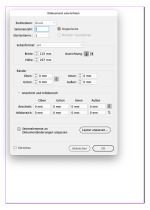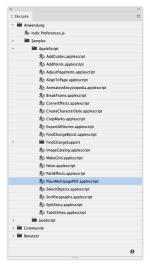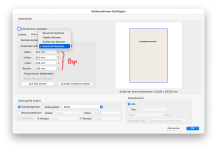Hallo
@digitomm,
die von dir erwähnten
Import-Optionen bieten zwar vielseitige Möglichkeiten, um Dateien sehr flexibel in das InDesign-Dokument einzubinden, aber der Funktionsumfang bietet sich m. E.
eher für händisches Aus- bzw. Einrichten einzeln verknüpfter Dateien oder solchen mit überschaubarem Seitenumfang an.
Wer stattdessen einfach nur den
Massenimport von immer gleichgroßen Formaten, wie
@cruiserbass mit seinen 90 Seiten DIN A4 anstrebt, der kann das über
ein Skript namens "Place_MultiPagePDF.applescript" ausführen lassen, das es in InDesign bereits seit den CreativeSuite-Zeiten gibt.
–> Den Skripte-Dialog erreicht man über das Menü Fenster > Hilfsprogramme > Skripte.
–> Das Skript selbst liegt im Verzeichnis Anwendung/Samples/AppleScript/… ab.
ABER das Skript hat eine Schwäche. Es lassen sich keine Einstellungen (wie bei den Import-Optionen) treffen und nur die Startseite der PDF festlegen.
Zudem kann es vorkommen, dass die importierten Seiten nicht dem vorbereiteten Format in InDesign entsprechen oder angeschnitten aussehen. Ich habe mir das Skript daher mal genauer angesehen und festgestellt, dass die Import-Preferenz für die PDF hierbei auf "Media" festgelegt wurde. Dieser spezielle Rahmen ist etwas verwirrend: Im Grunde genommen ist damit das Papierformat des originalen Dokuments gemeint. Zudem ist es eine Rahmenart, die im Adobe Acrobat selbst nicht angezeigt wird, geschweigedenn sich anpassen lässt! Ergo völlig ungeeignet für den Import.
Nachzulesen unter folgendem sehr übersichtlichen Artikel:
https://creativepro.com/understanding-indesigns-place-pdf-options/
Ein möglicher Ausweg ist es, das Skript per Rechtsklick zu "bearbeiten…" und im Editor eine kleine Änderung vorzunehmen. Suche dazu folgende Code-Zeile
Code:
set PDF crop of PDF place preferences to crop media
Ersetze das Wort "media" durch "bleed" und speichere das Skript unter neuem Namen auf deinem Schreibtisch erneut ab. Wiederhole den Vorgang und trage dieses Mal das Wort "trim" ein. Speichere auch diese Version ab.
Anschließend lässt sich per Rechtsklick auf die Skript-Rubrik "Benutzer" der Finder-Ordner ausfindig machen, in den die zwei neu erstellten Dublikate verschoben (besser kopiert) werden. Die Skripte sind jetzt einsatzbereit und haben zum Ziel, PDFe fortan mit der Rahmenart "Endformat" (=Trim) bzw. inklusive des "Anschnitts" (=Bleed) eingefügt werden.
Edit: Falls die importierten PDF-Seiten dann immernoch nicht im richtigen Format liegen sollten, müssen die verschiedenen Seitenrahmen im Adobe Acrobat nachjustiert werden. Das geschieht über die Werkzeugleiste (rechte Spalte) > Druckproduktion > Seitenrahmen festlegen. Dazu muss der Eintrag "Endformat-Rahmen" und/oder " angeklickt werden und die Abstände für Oben/Unten/Rechts/Links angepasst werden, falls abweichend (hier nur als Bsp. simuliert).